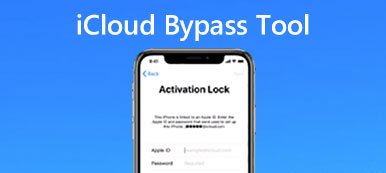Sådan omgår du "Stol på denne computer" på iPhone? Hvad skal du gøre, hvis du ikke er i stand til at forbinde iPhone til computeren på grund af meddelelsen? For at synkronisere iPhone-filer til iTunes, opdatere funktionerne eller endda oplade en iPhone via en computer, skal du trykke på "Stol på denne computer" på iPhone for den første forbindelse. Her er 3 effektive metoder til at omgå "Stol på denne computer" på iPhone, du bør kende.

- Del 1: Sådan omgår du "Stol på denne computer" på iPhone via Indstillinger
- Del 2: Sådan omgår du "Stol på denne computer" på iPhone med systemindstillinger
- Del 3: Sådan repareres og omgås "Stol på denne computer", der sidder fast på iPhone
- Del 4: Ofte stillede spørgsmål om, hvordan man omgår "Stol på denne computer" på iPhone
Del 1. Sådan omgår du "Stol på denne computer" på iPhone via Indstillinger
Hvis meddelelsen "Stol på denne computer" dukker op igen og igen i en løkke, kan du blot omgå den via Indstillinger app på din iPhone. Du kan gøre computeren til en pålidelig med følgende trin.
Trin 1Gå til Indstillinger app på din iPhone. Vælg Generelt valgmulighed fra rullelisten, og tryk på Overfør eller nulstil iPhone valgmulighed.
Trin 2 Herefter vælges Nulstil > Nulstil placering og privatliv mulighed. Indtast din adgangskode, og tryk på Nulstil indstillingerne valgmulighed.
Trin 3 Det vil nulstille iPhone til fabriksindstillinger, der tilbagekalder tilladelsen, der kan omgå "Stol på denne computer" på iPhone.

Del 2: Sådan omgår du "Stol på denne computer" på iPhone med systemindstillinger
Antag, at din iPhone-skærm er i stykker, og du ikke kan trykke på din iPhone-skærm, når meddelelsen "Stol på denne computer" vises. I så fald kan du omgå "Stol på denne computer" på iPhone ved hjælp af Systemindstillinger på din Windows-pc.
Trin 1 Tilslut først din iPhone til din pc. Klik på Windows symbol i nederste venstre hjørne.
Trin 2 Klik på knappen Enhed på pop op-vinduet. Find Bluetooth og andre enheder liste. Find din Apple iPhone under Andre enheder mulighed. Klik på den og klik Fjern enheden. Klik Ja at bekræfte.
Trin 3 Derefter skal du tage dit iPhone-kabel ud og tilslutte det igen. Nu kan din pc genkende din iPhone uden at trykke Stol på din iPhone.

Del 3: Sådan repareres og omgås "Stol på denne computer", der sidder fast på iPhone
Hvad med iPhone, der sidder fast med "Trust This Computer"? Hvis du ikke kan trykke på knappen Tillid for at få adgang til iPhone, kan du bruge Apeaksoft iOS Unlocker at omgå "Stol på denne computer" på iPhone. Det giver dig mulighed for at slette adgangskoden til iPhone for at komme ind i den skærmlåste enhed.

4,000,000 + Downloads
Indtast den låste iPhone med meddelelsen Trust this Computer.
Opdater til den nyeste iOS-version for at løse de relaterede problemer.
Omgå tilliden til denne computer på iPhone inden for få sekunder.
Støt den nyeste iPhone 15 med iOS 17 og tidligere versioner.
Trin 1Download og installer Apeaksoft iOS Unlocker, du kan starte programmet og vælge Tør adgangskode mode. Sørg for, at iPhone er tilsluttet computeren med det originale USB-kabel.

Trin 2Derefter kan du bekræfte oplysningerne på iPhone og klikke på Starten knappen for at fortsætte. Programmet begynder at downloade den relaterede firmwarepakke for at løse problemet.

Trin 3Når du har downloadet firmwaren, kan du klikke på Lås knap for at omgå Trust This Computer på iPhone. Derefter skal du indtaste 0000 for at bekræfte oplåsningen. Det vil fabriksnulstilling af iPhone uden adgangskode.

Bemærk: Hvis Find min iPhone er aktiveret på iPhone, skal du indtaste iCloud-adgangskoden til nulstil enheden efter oplåsning.
Del 4: Ofte stillede spørgsmål om, hvordan man omgår "Stol på denne computer" på iPhone
Er det muligt at omgå "Trust denne computer" på iPhone helt?
Faktisk er det ikke muligt at omgå "Trust denne computer" på din iPhone uden at miste data. Selvfølgelig kan du opnå de vigtige iPhone-data med nogle professionelle datagendannelse, såsom Apeaksoft Data Recovery for at udpakke og sikkerhedskopiere de ønskede filer.
Hvorfor spørger en iPhone altid Trust This Computer?
Når du har slettet tillidsforholdet mellem iPhone og din computer via indstillingen Nulstilling af fortrolighed. Der vil være en hurtig besked, der beder dig om at stole på din computer, når du forbinder iPhone med din computer via lyskablet.
Er der et alternativ til at omgå Trust This Computer med hardware?
Sørg for, at du bruger det originale USB-kabel, der følger med din iPhone eller iPad. Selvfølgelig kan du købe en fra den officielle hjemmeside. Derefter kan du kontrollere USB-porten ved at tilslutte iPhone til en anden USB-port for at omgå "Trust This Computer" på iPhone.
Konklusion
Bare lær mere om, hvordan du omgår "Stol på denne computer" på iPhone med nogle effektive metoder fra artiklen. Apple har nogle standardmetoder til at fjerne loop-meddelelsen. Men når iPhone sidder fast på "Stol på denne computer", skal du bruge Apeaksoft iOS Unlocker for at omgå beskeden for at komme ind på en skærmlåst enhed.



 iPhone Data Recovery
iPhone Data Recovery iOS System Recovery
iOS System Recovery iOS Data Backup & Restore
iOS Data Backup & Restore IOS Screen Recorder
IOS Screen Recorder MobieTrans
MobieTrans iPhone Overførsel
iPhone Overførsel iPhone Eraser
iPhone Eraser WhatsApp-overførsel
WhatsApp-overførsel iOS Unlocker
iOS Unlocker Gratis HEIC Converter
Gratis HEIC Converter iPhone Location Changer
iPhone Location Changer Android Data Recovery
Android Data Recovery Broken Android Data Extraction
Broken Android Data Extraction Android Data Backup & Gendan
Android Data Backup & Gendan Telefonoverførsel
Telefonoverførsel Data Recovery
Data Recovery Blu-ray afspiller
Blu-ray afspiller Mac Cleaner
Mac Cleaner DVD Creator
DVD Creator PDF Converter Ultimate
PDF Converter Ultimate Windows Password Reset
Windows Password Reset Telefon spejl
Telefon spejl Video Converter Ultimate
Video Converter Ultimate video editor
video editor Screen Recorder
Screen Recorder PPT til Video Converter
PPT til Video Converter Slideshow Maker
Slideshow Maker Gratis Video Converter
Gratis Video Converter Gratis Screen Recorder
Gratis Screen Recorder Gratis HEIC Converter
Gratis HEIC Converter Gratis videokompressor
Gratis videokompressor Gratis PDF-kompressor
Gratis PDF-kompressor Gratis Audio Converter
Gratis Audio Converter Gratis lydoptager
Gratis lydoptager Gratis Video Joiner
Gratis Video Joiner Gratis billedkompressor
Gratis billedkompressor Gratis baggrundsviskelæder
Gratis baggrundsviskelæder Gratis billedopskalere
Gratis billedopskalere Gratis vandmærkefjerner
Gratis vandmærkefjerner iPhone Screen Lock
iPhone Screen Lock Puslespil Cube
Puslespil Cube